Какие вай-фай роутеры подойдут для ростелеком?
Содержание:
- Два способа настройки модема ADSL
- Ложка дегтя или почему GPON не панацея
- Подключение к GPON от Ростелеком
- Какие технологии доступны абонентам РТК?
- Что такое GPON и как подключают абонентов
- Распределение пропускной способности восходящего потока
- Настройка GPON Ростелеком
- Настройки сетевого оборудования
- Static IP
- Настройка GPON Ростелеком
- PPPoE
- Оборудование для оптоволокна
Два способа настройки модема ADSL
Чтобы настроить ADSL-модем, необходимо подключить его к телефонной линии через сплиттер. В нём вы увидите три разъёма. В разъём LINE подключается провод с линией (что пришёл от АТС). К разъёму ADSL (или MODEM) подключите кабель, ведущий к модему. К разъёму PHONE подключается телефонный аппарат (можно несколько, если это необходимо). Далее необходимо подключить модем к компьютеру сетевым кабелем.
Для дальнейшей настройки потребуется карточка Ростелекома с логином и паролем. На карточке уже отпечатана краткая инструкция по настройке ADSL-модема, хотя на некоторых карточках её нет. Наша задача – создать подключение через PPPoE. Оно может быть создано на компьютере или прямо в модеме. Если подключение создаётся на компьютере, его придётся держать включённым. Также возникнет проблема с подключением других устройств. Но если других устройств, кроме компьютера, дома нет, выберите этот вариант.
Второй вариант ориентирован на роутеры Wi-Fi со встроенными ADSL-модемами. Здесь подключение к Ростелекому создаётся именно в роутере – он подключается к провайдеру самостоятельно, без помощи компьютера. Домашние устройства подключаются к интернету через разъёмы LAN или через Wi-Fi. Это самая удобная схема, так как она не принуждает держать какой-либо из домашних компьютеров включённым.
Первоначально нужно немного настроить подключение к роутеру (ADSL-модему):
- Подключаем его к компьютеру кабелем.
- Заходим в «Центр управления сетями и общим доступом».
- Выбираем пункт «Изменение параметров адаптера».
- Щёлкаем мышью по активному соединению и выбираем его свойства.
- Выбираем «Протокол интернета версии 4 (TCP-IP)».
- Прописываем IP-адрес 192.168.1.2 (или 192.168.0.2 для ADSL-модемов D-Link).
- Маска подсети – 255.255.255.0 (прописывается автоматом).
- Основной шлюз – 192.168.1.1 (192.168.0.1 для ADSL-модемов D-Link).
- Адрес первичного DNS-сервера – как в предыдущем вариант.
- Адрес вторичного DNS-сервера – 8.8.8.8.
Впрочем, чаще всего достаточно указать IP-адрес и маску подсети. Теперь можно посетить административную панель ADSL-модема по адресу 192.168.1.1 (или 192.168.0.1 для ADSL-модемов D-Link) для задания настроек.
Настройка подключения через компьютер
Этот способ предполагает настройку ADSL-модема в режиме моста (Bridge). Заходим в веб-интерфейс устройства и запускаем мастер подключения (он есть во всех современных модемах). Если мастер отсутствует, переходим в раздел WAN и выбираем тип соединения Bridge или Bridging. Далее прописываем параметры VPI и VCI. У оператора Ростелеком (бывший Вебстрим, Дизель или ТВОЙ Интернет для разных регионов) параметры VPI и VCI зависят от региона и типа услуги.
Например, для Краснодарского края и Адыгеи это 0/35 для интернета и 2/35 для цифрового ТВ. Аналогичные цифры используем при подключении к Ростелекому в Московской области. В Волгоградской области значения VPI/VCI – 8/35 для интернета и 9/99 для цифрового ТВ. Иногда могут использоваться несколько параметров. Например, в Свердловской области VPI/VCI для интернета составляет 8/35 и 1/50, а для цифрового ТВ – 0/34.
Далее нужно перезагрузить модем и выполнить некоторые действия на компьютере. Заходим в «Центр управления сетями и общим доступом», выбираем пункт «Настройка нового подключения или сети», выбираем пункт «Подключение к интернету», далее щёлкаем «Высокоскоростное (с PPPoE)», задаём имя подключения и прописываем логин и пароль с карточки Ростелекома. Теперь оно появится в списке подключений – можно выходить в интернет.
Настройка подключения через модем
Каждый раз подключаться вручную – утомительно. Да и с подключением дополнительных устройств возникают проблемы. Проще всего настроить подключение через PPPoE прямо в ADSL-модеме. Заходим в админку, запускаем мастер настройки (или проходим в раздел WAN), выбираем тип соединения PPPoE, прописываем параметры VPI и VCI, указываем имя подключения, вводим логин и пароль с карточки Ростелекома, все остальные параметры не трогаем (их разрешается менять только опытным пользователям, но им наша статья особо не нужна). Сохраняем и смотрим на индикатор подключения к интернету на ADSL – он должен загореться.
Теперь ADSL-модем подключён к интернету от Ростелекома. Даже если выключить компьютер, соединение останется активным. Кстати, никаких дополнительных настроек для ПК не нужно – они все в нашем модеме. Не забудьте зайти в настройки WLAN (или Wi-Fi), чтобы настроить беспроводную точку доступа. Выберите шифрование WPA2-PSK, задайте пароль на 8 символов, укажите имя вашей точки. Сохраните данные и на всякий случай отправьте ADSL-модем на перезагрузку.
Ложка дегтя или почему GPON не панацея
Все описанное выше – это полезные факты, которые тем не менее не стоит переоценивать слишком сильно. Если Ростелеком пока не имеет технической возможности провести технологию в ваш дом, не нужно расстраиваться
Обратите внимание на следующие факты:
- Классические типы подключения к интернету сегодня также основаны на использовании оптоволоконных технологий. Сигнал передается по городу с помощью все той же оптики. И лишь в вашем доме или подъезде этот сигнал преобразуется в электрический, передаваясь до квартиры витой парой. Длина такой витой пары не превышает ста метров. Это не влияет на скорость передачи.
- Витая пара позволяет пользователю провести интернет напрямую к компьютеру, минуя роутер и другие устройства. Если же нужно подключить к сети и другое оборудование, роутер подойдет классический из магазина – нет необходимости покупать что-то дорогое под GPON. Это преимущество обычного Ethernet.
- Оптика имеет сложное устройство. Человек без квалификации не может самостоятельно ее нарастить или перенести в другое помещение. В случае чего придется заказывать услуги мастера. Если же у вас заведен Ethernet-кабель, вы легко можете его нарастить, перенести или заменить самостоятельно. Да и стоит он в магазине недорого.
- То, что у в квартиру заведена технология GPON Ростелеком, это не означает, что проблема с проводами решена. Ведь для подключения приставки, телевизора или компьютера все равно придется тянуть кабели или обеспечить надежный беспроводной доступ по Wi-Fi, как и с модемом.
Подключение к GPON от Ростелеком
Желающим воспользоваться высокоскоростным интернетом следует помнить, что в целом процедура подключения остаётся неизменной и заключается в заключении договора с провайдером. Остальное сделают сотрудники телекоммуникационной компании. Не вызовет сложностей и выбор поддерживающего GPON оборудования Ростелеком. Менеджеры компании обязательно объяснят, каким приборам отдать предпочтение. При этом итоговый вариант зависит от того, какие услуги подключит клиент.
Если заострить внимание на наиболее важных нюансах подключения, то стоит выделить следующие детали:
- оптимальным местом расположения роутера или приёмника станет прихожая;
- длина кабеля, расположенного на открытых участках в квартире, должна быть минимальной;
- рядом с местом установки прибора должна быть розетка.
Какие технологии доступны абонентам РТК?
На сегодняшний день компания Ростелеком предоставляет своим клиентам три стандарта подключения к интернету:
- ADSL – доступ через телефонную линию;
- GPON – интернет через выделенную оптоволоконную линию;
- ETTH – выделенная оптоволоконная линия (стандарт действует только для абонентов, перешедших в РТК от провайдера Entera, новых клиентов к нему не подключают).
Технология ADSL в крупных городах практически не используется. Сегодня к ней подключают только жителей деревень, расположенных вдали от больших населенных пунктов – просто потому, что тянуть к ним оптику достаточно дорого. Впрочем, у горожан по-прежнему сохраняется возможность провести интернет по данному стандарту. Но большинство абонентов делает выбор в пользу PON-технологии, поскольку она дает больше преимуществ.

Достоинства подключения типа PON
Аббревиатура GPON расшифровывается как Gigabit Passive Optical Network. Последние три символа обозначают тип подключения – пассивная оптоволоконная сеть. Первая буква характеризует скорость доступа – 1 Гбит/с. Также у Ростелекома имеется возможность подвести интернет по технологии XPON, которая дает более высокие скорости работы.
Впрочем, даже у тех, кто пользуется исключительно GPON Ростелеком, отзывы о качестве связи неизменно положительные. Это объясняется базовыми свойствами стандарта подключения:
- большая пропускная способность оптоволокна позволяет быстро передавать крупные объемы данных;
- исходящая скорость практически равна входящей;
- оптоволоконный кабель почти не реагирует на внешние воздействия – электромагнитные волны, перепады погоды, влажность и т.д.;
- кабель надежно защищен от механических повреждений – дети и домашние животные в квартире не смогут его повредить.
Таким образом, услуга от Ростелеком «Интернет GPON» дает клиенту возможность бесперебойного доступа в глобальную сеть на достойной скорости в течение долгого времени.

Вариативность подключения
Еще одно важное преимущество PON-технологий, о котором стоит поговорить отдельно – это поддержка ими услуги Triple Play. Данный сервис позволяет по одному оптоволоконному кабелю провести в квартиру абонента полный пакет услуг РТК:
- высокоскоростной интернет;
- цифровую телефонию;
- интерактивное телевидение.
Если клиенту нужен доступ только к глобальной сети, он может не устанавливать дополнительное оборудование GPON Ростелеком. Оптоволоконный кабель, заведенный в квартиру, подключается напрямую к компьютеру, даже особых настроек перед работой не потребуется. Кстати, такой тип подключения позволяет обеспечить надежность доступа и максимально возможную для рассматриваемой технологии скорость.
При запросе других услуг – телевидения или IP-телефонии – клиенту устанавливают специальное оборудование, например, терминал GPON ont rv 6699 Ростелеком. Вход на роутер соединяется с оптоволоконным кабелем, входящим в квартиру. Порты выхода на устройстве подключаются к соответствующему оборудованию – телефонным аппаратам, ТВ-приставкам, передатчикам WI-FI. Впрочем, последнее не обязательно. Большинство современных терминалов РТК снабжены встроенным беспроводным передатчиком интернета.
PON-терминалы имеют относительно небольшие размеры, и могут быть размещены в любом месте квартиры. Одно небольшое устройство обеспечит дом полным пакетом услуг от провайдера.
Что такое GPON и как подключают абонентов
Так как потребности пользователей Интернета и цифровых технологий растут с каждым днем, западные провайдеры задумались — «Как можно предоставить абонентам высокоскоростной, практичный и недорогой в обслуживании, способ передачи цифровых данных?» И придумали GPON. Технология «PON» — пассивные оптические сети, «G» — гигабитные. Пассивные они потому, что на участке от АТС до абонента не используется никакого активного оборудования — индивидуальное оптическое волокно тянется прямо до дома клиента. За счет этого достигается невиданная ранее пропускная способность канала и, как следствие, возможность подключить несколько услуг по одной линии — телефон, телевидение, Интернет.
Если в Вашем поселке уже построена оптическая распределительная сеть, то у Вас есть возможность получить полностью оптоволоконную линию связи от оператора связи до абонента. Разумеется, если в кабеле еще остались свободные волокона. Вы делаете заявку, мы проверяем техническую возможность подключения и согласуем с Вами время монтажа. Сразу скажем, что в среднем на подключение уходит 2 дня. В первый день выполняются работы, связанные с оптикой — т.е. оптическое волокно вводится прямо в дом, устанавливается оптическая розетка, проверяется качество сигнала в линии. Все это занимает около 2х часов. На второй день приезжает представитель компании — оператора связи, привозит необходимое оборудование и договор на оказание услуг связи. В некоторых поселках все операции возможно выполнить за один день.
Итак, Вам назначили монтаж, и вы стали обладателем маленькой оптической розетки, закрепленной на стене с внутренней стороны дома. И не обязательно — дома. По желанию абонента оптическую розетку мы можем установить и в техническом помещении.
В качестве устройства, которое будет преобразовывать оптоволоконный интерфейс в Ethernet-интерфейс, выступает оптический терминал — ONT. В зависимости от модификации, ONT может иметь функционал от минимального, до полноценного роутера, с возможность подключения WiFi, IPTV и телефонии. Терминал устанавливается в доме либо техническом помещении абонента, и подключается к сети 220в.
Как правило, ONT монтируют рядом с отверстием, куда затянули оптику, чтобы протяженность волокна по квартире была как можно меньше. Почему нельзя протянуть оптоволокно в глубь дома? Все просто — тонкий «проводок» крайне хрупок, чувствителен к различным изгибам, перегибам, давлению. От всех вышеперечисленных процедур оптоволокно просто ломается, сигнал в линии пропадает. Восстановление же волокна и/или его замена — очень трудоемкий процесс.
Связь между ONT и компьютером, а также между ONT и STB (если подключена услуга IPTV) осуществляется при помощи медного кабеля — UTP (витая пара).
Инсталляторы настраивают ONT и проверяют доступ в Сеть. Если никаких технический неполадок не возникает, абонент подписывает монтажникам договор (они привозят его с собой, если заявка на подключение оформлялась дистанционно) и наряды на установку.
Распределение пропускной способности восходящего потока
OLT отвечает за распределение полосы пропускания восходящего потока для ONU. Поскольку оптическая распределительная сеть (ODN) является совместно используемой, восходящие передачи ONU могли бы конфликтовать, если бы они передавались в случайное время. ONU могут находиться на разных расстояниях от OLT, что означает, что задержка передачи от каждого ONU уникальна. OLT измеряет задержку и устанавливает регистр в каждом ONU через сообщения PLOAM (операции физического уровня, администрирование и обслуживание), чтобы уравнять его задержку по отношению ко всем другим ONU в PON.
Как только задержка всех ONU установлена, OLT передает так называемые разрешения отдельным ONU. Грант — это разрешение на использование определенного интервала времени для восходящей передачи. Карта грантов динамически пересчитывается каждые несколько миллисекунд. Карта распределяет полосу пропускания для всех ONU, так что каждый ONU получает своевременную полосу пропускания для своих сервисных нужд.
Некоторые услуги — например, POTS — требуют по существу постоянной пропускной способности восходящего потока, и OLT может предоставлять фиксированное выделение полосы пропускания для каждой такой услуги, которая была предоставлена. DS1 и некоторые классы услуг передачи данных также могут требовать постоянной скорости передачи данных в восходящем направлении. Но большая часть трафика данных, например при просмотре веб-сайтов, является прерывистой и сильно изменчивой. Посредством динамического распределения полосы пропускания (DBA) абонентская плата PON может быть превышена для восходящего трафика в соответствии с концепциями статистического мультиплексирования трафика . (В нисходящем трафике также может быть превышена подписка, так же как и в любой локальной сети. и по размеру.)
В GPON есть две формы DBA: отчеты о состоянии (SR) и отчеты без статуса (NSR).
В NSR DBA OLT постоянно выделяет небольшую дополнительную полосу пропускания каждому ONU. Если ONU не имеет трафика для отправки, он передает незанятые кадры во время своего избыточного распределения. Если OLT замечает, что данный ONU не передает незанятые кадры, он увеличивает выделение полосы пропускания этому ONU. После того, как пакет ONU был передан, OLT наблюдает большое количество незанятых кадров от данного ONU и соответственно сокращает свое распределение. У NSR DBA есть преимущество в том, что он не предъявляет требований к ONU, и недостаток в том, что OLT не может знать, как лучше всего назначить полосу пропускания для нескольких ONU, которым требуется больше.
В SR DBA OLT опрашивает ONU на предмет их невыполненных работ. Данный ONU может иметь несколько так называемых контейнеров передачи (T-CONT), каждый со своим собственным приоритетом или классом трафика. ONU сообщает о каждом T-CONT отдельно в OLT. Отчетное сообщение содержит логарифмическую меру отставания в очереди T-CONT. Зная соглашение об уровне обслуживания для каждого T-CONT по всей PON, а также размер невыполненной работы каждого T-CONT, OLT может оптимизировать распределение резервной полосы пропускания в PON.
В системах EPON используется механизм DBA, эквивалентный решению GPON SR DBA. OLT опрашивает ONU на предмет состояния их очереди и предоставляет полосу пропускания с помощью сообщения MPCP GATE, в то время как ONU сообщают о своем статусе с помощью сообщения MPCP REPORT.
Настройка GPON Ростелеком
Если вы приобрели оборудование у провайдера при подключении, то настройку роутера GPON Ростелеком выполнит мастер. После прокладки кабеля он установит модем, введет все параметры и проверит функционирование. Вы сможете сразу начать пользоваться интернетом.
Если техника была приобретена позже, то придется выполнять настройку самостоятельно. Необходимо:
- Установить оборудование.
- Выполнить подключение кабеля к WAN и присоединение к питанию через адаптер.
- В порт LAN вставьте патч-корд.
- Подключите его к компьютеру.
- Зайдите на ПК в браузер.
- Введите в строку адрес 192.168.0.1. Он может отличаться для устройств от разных производителей.
- По умолчанию логин и пароль – admin.
- Зайдите в раздел «Сеть» в меню.
- Выберете пункт «WAN».
- Укажите тип соединения PPPoE/Russia PPPoE.
- Введите учетные данные.
- Сохраните параметры.
Учетные данные – это логин и пароль. Где же найти их? Обычно данная информация указана в договоре. Если в документах эти параметры отсутствуют, то позвоните в контактный центр.
Обязательно ли надо подключать роутер к компьютеру через патч-корд? Да, без этого не обойтись. Но так как во многих современных ноутбуках нет RJ-45, у пользователей возникают проблемы с подключением.
Как быть?

- Можно приобрести адаптер для порта USB. Его удается найти в магазинах техники.
- Взять у друзей ноутбук, который оснащен RJ-45.
- Пригласить мастера и уведомить его, что у вас нет устройства для выполнения настройки. Он возьмет с собой ноутбук или адаптер.
Второй этап – создание беспроводной сети. Необходимо:
- Зайти в раздел беспроводного режима.
- Выставите параметры, в том числе имя сети, включите вещание и сохраните настройки.
- Далее проследуйте в раздел с защитой.
- В нем активируйте WPA2 Personal.
- Придумайте пароль для вашей сети.
- Нажмите на кнопку для сохранения.
Устанавливать пароль нужно обязательно. Он необходим для защиты сети от стороннего подключения и перехвата данных. Пароль не должен быть легким, иначе его можно будет взломать при помощи специализированных программ. Лучше придумать сложный код и записать его в блокноте.
Чтобы не вводить пароль, можно воспользоваться WPS. На устройстве выберете подключение к сети через этот стандарт. На корпусе роутера найдите кнопку WPS и нажмите на нее. Модем передает секретные коды для автоматического подключения устройства.
Настройки сетевого оборудования
При использовании ONT Eltex NTE-2 настройка интернет-соединения «Ростелекома» производится на компьютере, сетевая карта которого подключена Ethernet-кабелем с оконечными коннекторами RG-45 к разъему Port 0-терминала. Сетевая карта ПК настраивается на получение адресов IP и сервера DNS в режиме автомата.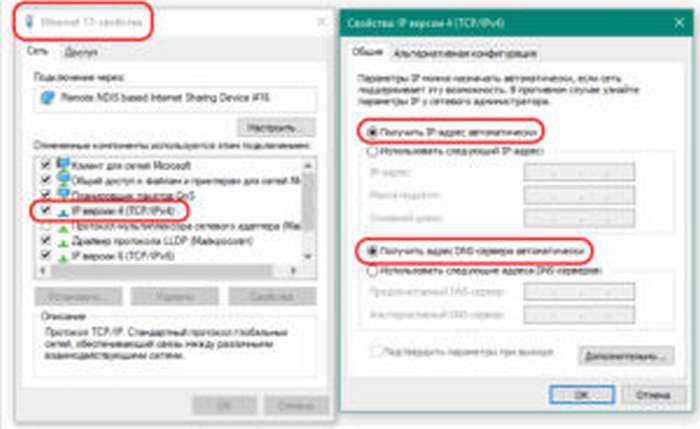
Для того чтобы соединение произошло к интернету, сетевое подключение «Ростелекома» настраивается на PPPoE. Для него существует требование ввода при настройке данных из заключенного с провайдером договора: «Имя пользователя/пароль».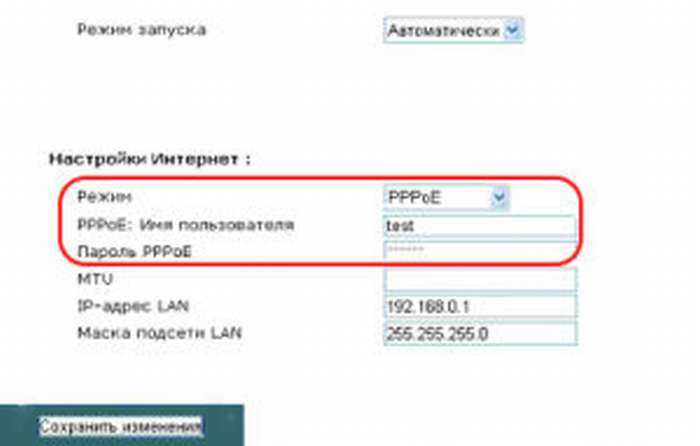
Таким путем приходится подключаться каждый раз при включении компьютера при желании посетить сайты интернета от «Ростелекома». О настройке беспроводного wifi-соединения не может быть и речи. Данный ONT просто не имеет такой функции.
В случае приобретения абонентом GPON от «Ростелекома» ONT NTP-RG-1402G-W придется вручную настраивать только сеть Wi-Fi. На аппаратуре провайдера уже присутствует виртуальный интерфейс пользователя, привязанный к MAC-адресу его оптоволоконного роутера. Настройки учетной записи производит системный администратор «Ростелекома». Ручная настройка Wi-Fi производится пользователем в интерфейсе роутера. Для входа в него на подключенном к LAN-порту ПК открывается используемый web-браузер.
В строку адреса вводится IP-address ONT, в зависимости от прошивки имеющий значение 192.168.1.1 или 192.168.0.1. Нажимается Enter на клавиатуре ПК. В окне авторизации записываются логин и пароль устройства по умолчанию: user/user, нажимается трафарет «Отправить».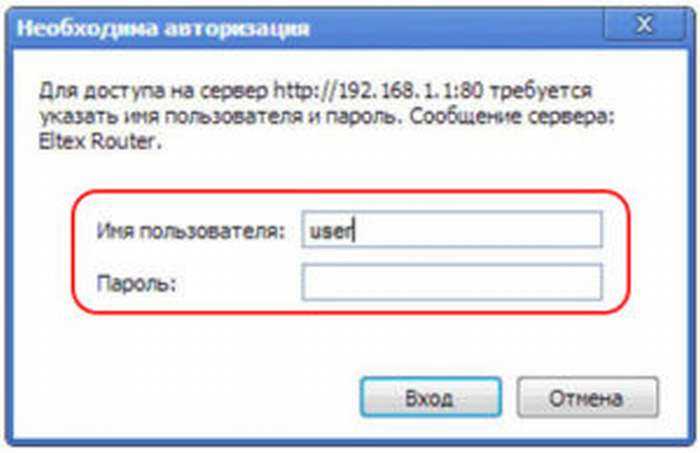
На странице общих настроек открываем вкладку Wi-Fi, в ней кликаем по пункту Basic. В его развернутом окне отмечаем галочками клетки включения беспроводного соединения и включения беспроводного мультикаста (WMF) для потокового IPTV. Затем придумываем имя сети и заносим его в поле SSID. В заключение выполняем команду «Применить» (Apply).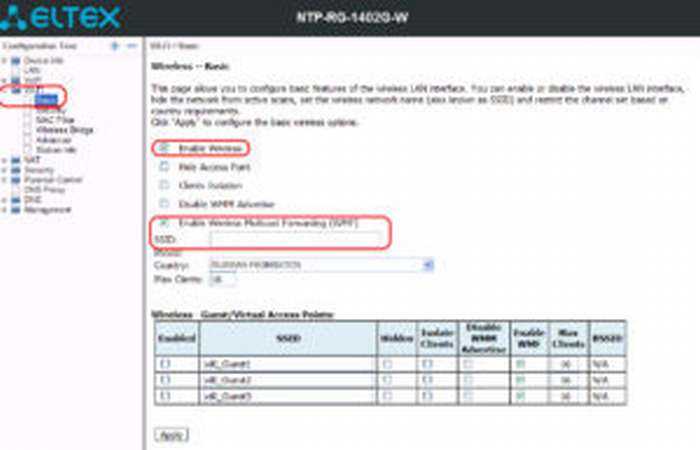
Для защиты сети от постороннего вмешательства выбираем во вкладке «Безопасность» (Security) параметры проверки аутентификации сети с выбранным именем — Mixed WPA2/WPA-PSK, а также тип шифрования информации: AES. В заключение прописываем индивидуально созданный пароль, состоящий из последовательности латинских букв и цифр числом не менее 8 и не более 15. Завершается настройка выполнением команды «Применить» (Apply).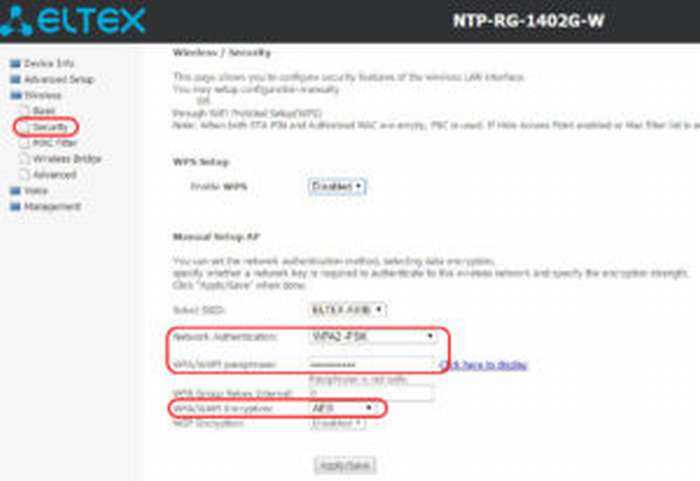
Для активации введенных данных потребуется перезагрузка терминала. Она выполняется после выбора во вкладке «Обслуживание» (Management) пункта «Перезагрузка» (Reboot) c последующим выполнением команды «Перезагрузить».
Static IP
Если провайдер определил вам статический IP-адрес, принцип подключения будет выглядеть немного иначе:
- Для начала произведите те же действия в Windows, поменяв только IP-адрес на полученный, и подключитесь к роутеру так, как это было показано ранее.
- В веб-интерфейсе маршрутизатора после входа через браузер через быструю настройку установите режим работы “Bridge”, задайте “Encapsulation” — RFC 1483, для “Multiplex” — LLC, “VPI” и “VCI” установите в значения 0 и 35.
- Сохраните изменения и проверьте работоспособность сети.
Настройки режима Router осуществляются примерно так же, а все основные действия можно сделать в режиме быстрой настройки через веб-интерфейс маршрутизатора. В этом поможет разобраться сам провайдер при обращении на горячую линию.
Настройка GPON Ростелеком
Настройкой лучше не заниматься самостоятельно, а доверить процедуру специалистам. Закажите оборудование при подключении, сотрудник установит параметры и можно начать пользоваться роутером.
Но удается настроить устройство при необходимости, процесс не так сложен, как кажется. В нашей статье возьмем в качестве примера роутеры от компании TP-Link. Это один из крупных производителей оборудования.
Вы купили GPON-роутер Ростелеком, как узнать настоящую модель? Обычно она указывается на этикетке, расположенной на нижней части. Для устройств других производителей схема может отличаться. Но алгоритм действий обычно схож.
PPPoE
Для настройки требуется подключить компьютер к маршрутизатору по локальной сети, используя идущий в комплекте кабель. Далее выполняются такие действия:
В Windows открываются параметры адаптера и для протокола IPv4 задается IP-адрес 192.168.1.2 и стандартная маска подсети 255.255.255.0.
Далее откройте любой из браузеров, где перейдите по адресу 192.168.1.1 или 192.168.0.1 в зависимости используемой модели роутера
Обратите внимание на заднюю наклейку маршрутизатора. Там вы найдете логин и пароль для авторизации
В обоих полях может потребоваться вписать admin или ввести пароль 1234, если речь идет о моделях устройств от Zyxel.
Сейчас можно сменить пароль для дальнейших авторизаций, если хотите.
Откройте мастер быстрой настройки (“Wizard Setup”), выберите тип “Bridge”, Задайте “Encapsulation” значение RFC 1483, для “Multiplex” выберите LLC, “VPI” — 0 и “VCI” — 35.
Переходите далее и сохраните изменения.
После закройте браузер и переходите к настройкам компьютера, чтобы подключиться по PPPoE.
- Для этого в “Пуск” выберите “Панель управления” или “Параметры”, где вас интересует “Центр управления сетями и общим доступом” или “Сеть и интернет”.
- Создайте новую сеть.
- В разделе “Вариант подключения” выберите “Подключение к Интернету”.
- Потребуется указать “PPPoE”.
- Задайте логин и пароль, полученные от провайдера, подключитесь к интернету и проверьте работоспособность сети.
Оборудование для оптоволокна
Его можно приобрести в отделах продаж «Ростелекома» или взять в аренду с ежемесячной выплатой арендной платы. Возможен вариант покупки в рассрочку. При этом заключается соответствующий договор, оговаривающий все условия использования ONT.
 Модель Eltex NTE-2 предлагалась «Ростелекомом» своим первым абонентам, подключенным к оптике по технологии GPON. Этот терминал обладает минимальным функционалом и способен использоваться в режиме прозрачного моста для одного стационарного компьютера (ПК) и одной телевизионной приставки STB при использовании IPTV на подключенном к ней телевизоре.
Модель Eltex NTE-2 предлагалась «Ростелекомом» своим первым абонентам, подключенным к оптике по технологии GPON. Этот терминал обладает минимальным функционалом и способен использоваться в режиме прозрачного моста для одного стационарного компьютера (ПК) и одной телевизионной приставки STB при использовании IPTV на подключенном к ней телевизоре.
Терминал не имеет своего IP-адреса в сети, внутреннего программного обеспечения (ПО) и собственного интерфейса. В предлагаемом «Ростелекомом» образце отсутствует схема внутренней маршрутизации. Аппарат не имеет встроенного модуля беспроводной связи, не способен выполнять функции, как это делает wifi-роутер. Задача Eltex NTE-2 — преобразование оптического сигнала «Ростелекома» в сигнал Ethernet.
Создать полноценную домашнюю локальную сеть с помощью Eltex можно, если подключить дополнительный маршрутизатор Ethernet кабелем с двумя оконечными коннекторами RJ-45 к разъему Port 0 на задней панели терминала NTE-2. Другой RJ-45 разъем соединительного кабеля состыковывается с WAN-портом, используемым в паре с ним роутером.
 По мере развития оптоволокна и PON-сетей «Ростелеком» наращивает линейку предоставляемых потребителю устройств. Одной из последних моделей является самонастраивающийся ONT NTP-RG-1402G-W. Аппарат имеет полный функционал, необходимый для создания домашней локальной сети. Имеется четыре Ethernet-порта, обеспечивающих гигабитную скорость. Два из них работают для высокоскоростного интернета «Ростелеком», другие два предназначены для работы IP-телевидения. Имеются еще два порта для подключения аппаратов IP-телефонии. Встроенный модуль беспроводной связи используется для создания точки доступа Wi-Fi-сети стандарта 802.11n на скоростях до 300 Мбит/с.
По мере развития оптоволокна и PON-сетей «Ростелеком» наращивает линейку предоставляемых потребителю устройств. Одной из последних моделей является самонастраивающийся ONT NTP-RG-1402G-W. Аппарат имеет полный функционал, необходимый для создания домашней локальной сети. Имеется четыре Ethernet-порта, обеспечивающих гигабитную скорость. Два из них работают для высокоскоростного интернета «Ростелеком», другие два предназначены для работы IP-телевидения. Имеются еще два порта для подключения аппаратов IP-телефонии. Встроенный модуль беспроводной связи используется для создания точки доступа Wi-Fi-сети стандарта 802.11n на скоростях до 300 Мбит/с.





